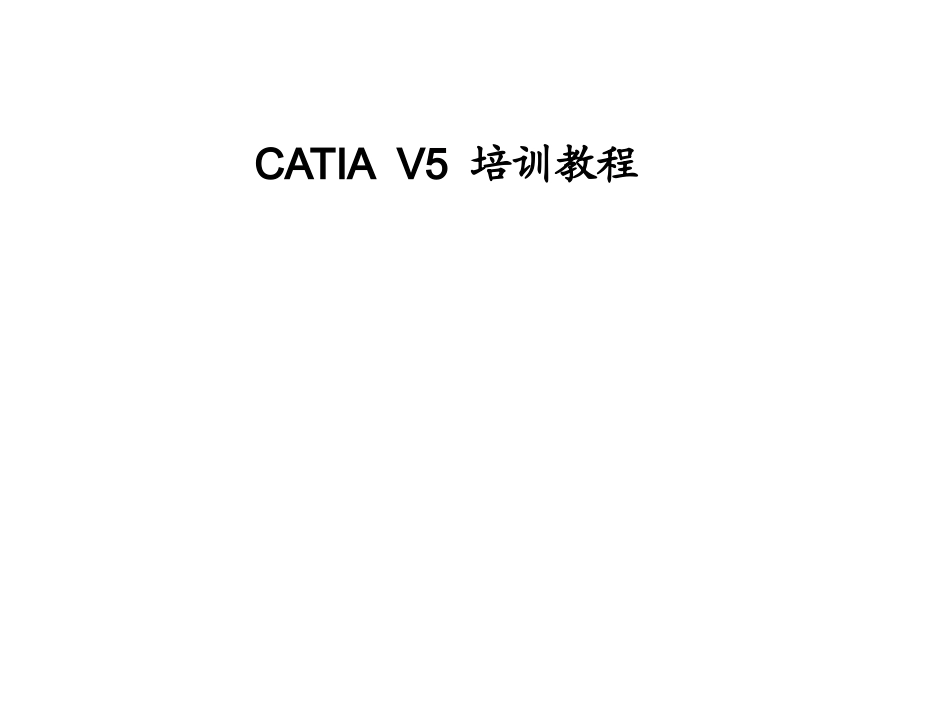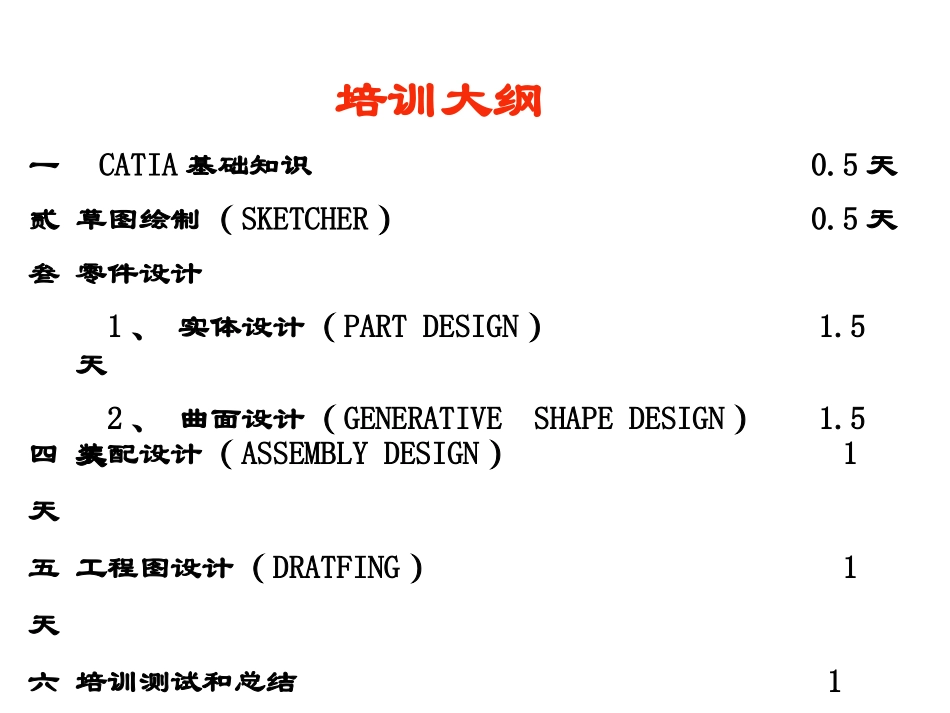CATIAV5培训教程培训大纲一CATIA基础知识0.5天贰草图绘制(SKETCHER)0.5天叁零件设计1、实体设计(PARTDESIGN)1.5天2、曲面设计(GENERATIVESHAPEDESIGN)1.5天四装配设计(ASSEMBLYDESIGN)1天五工程图设计(DRATFING)1天六培训测试和总结1天培训要求掌握CATIA软件各模块的进入方式,鼠标的使用方法。掌握草图的绘制及尺寸标注掌握基本的零件设计及修饰方法掌握曲面的基本设计及修饰方法掌握装配的基本操作及检查干涉掌握基本的工程图的绘制方法1:安装CD12:插入CD2直到安装完成。如果不想安装CD3SP1.那将CD1中的CRACK下的文件复制到:X你的安装目录下:...\B17\intel_a\code\bin然后运行进行破解。3:安装CD3SP1。然后破解,用CD3光盘中的CRACK才行。方法同上。搞定。培训补充安装软件要点:1、解压后,先安装CD1中的软件,点击“setup”,安装到61%后停止,提示切换CD2,点击任务管理器,强行退出;2、安装CD2中的软件,点击“setup”,直至安装结束,到此时CATIA程序已经安装完毕,最后提示不要启动中的“√”可以选择。3、打开CD1中的CRACK中的解密文件,然后找到安装目录下的相同文件,打开用以替代即可解密。4、打开CD3中的CRACK中的解密文件,然后找到安装目录下的相同文件,打开用以替代即可打补丁。注意:第一个安装目录可选择D盘,第二个及CD2中的安装盘符就不用选择,一切默认即可。保存文件提示:1、保存—选择路径—输入文件名—选择保存格式,一般另存可选igs、model、stp,Stp用于高低版本转换,前两者常用于面保存。2、左键选中物体后,按键盘上的delete键客删除图形。1用户界面介绍1).菜单区、工具条区、目录树区、命令操作提示区、命令输入区(按着Ctrl键,滚动鼠标中建,就可以对目录树文字大小进行更改)菜单区目录树区命令输入区工具条区命令操作提示区罗盘2各种工作台的进入方式a菜单区中文件菜单中选择新建b菜单区中开始菜单中选择c快捷菜单中直接选取3鼠标使用技巧a选择物体左键(单击)b移动物体中键(按住)c旋转物体中键+左键或右键(按住)(可使用罗盘顶点旋转)d缩放物体中键+左键或右键(单击)上下移动e调整物体(或旋转)中心中键(单击)4罗盘(或指南针)的使用技巧a自由旋转移动顶端圆点b平移抓住任一条线移动c旋转抓住任一平面上的弧线转动d平面移动抓住任一平面移动e单一物体移动放置其在物体上,移动5快捷菜单的制作和使用在工具下的定制/自定义对话框内制作常用模块的快捷菜单条6、新建文件时的注意事项输入零部件名称下边有3个选择项,注意选用第二项(创建几何图形集),不要选择其他选项。7、制作圆角时无对话框或者无栅格出现?在菜单区点击右键,打开草图工具条即可。8、CATIA软件打开很慢,看是否正在打开,可右键点击任务栏中的任务管理器,看是否CNEXT.exe正在运行。9、双击命令为多次重复操作,单击命令按钮只操作一次。Sketcher草图绘制器CATIAV5培训教程•一草图概述1)草图模块的进入方式a)开始菜单中机械设计中的草图绘制器b)使用图标按钮注意:进入草图绘制模块之前必须选择草绘平面2)主要工具条简介分四类轮廓、操作、约束、草图工具3)双击按钮时多重操作,单击时只操作一次。•二主要工具按钮功能介绍A.轮廓工具条,共八类工具1.点的创建点击位置创建点利用坐标值创建点曲线上创建等距离点创建曲线相交点创建投影点2.线的创建两点间创建线无穷线绘图工具条角平分线公切线垂线3圆锥曲线创建13243211234512345抛物线椭圆双曲线五点圆锥线4.云形线的创建云形线连接线的创建5.圆和弧的创建12123123132123132正圆形Startmidend弧startendmid弧弧三切线圆坐标画圆三点圆6.图形模板12123123123123421341212321矩形斜置矩形平行四边形中心对称矩形中心对成平行四边形正六边形钥匙孔圆柱形延长孔延长孔7.连续折线的创建8.轴的创建12B.操作工具条,共五项1.圆角的创建3122.倒角的创建2133.限制的创建1)修剪212)分段211共分五小项3)快速修剪DeletesKeepsBreaks4)封闭线段5)互补4.转换121)镜像保留原始要素不保留原始要素共分五小类123平移量控制方式2)平移平移距离约束的保留方式初始要...